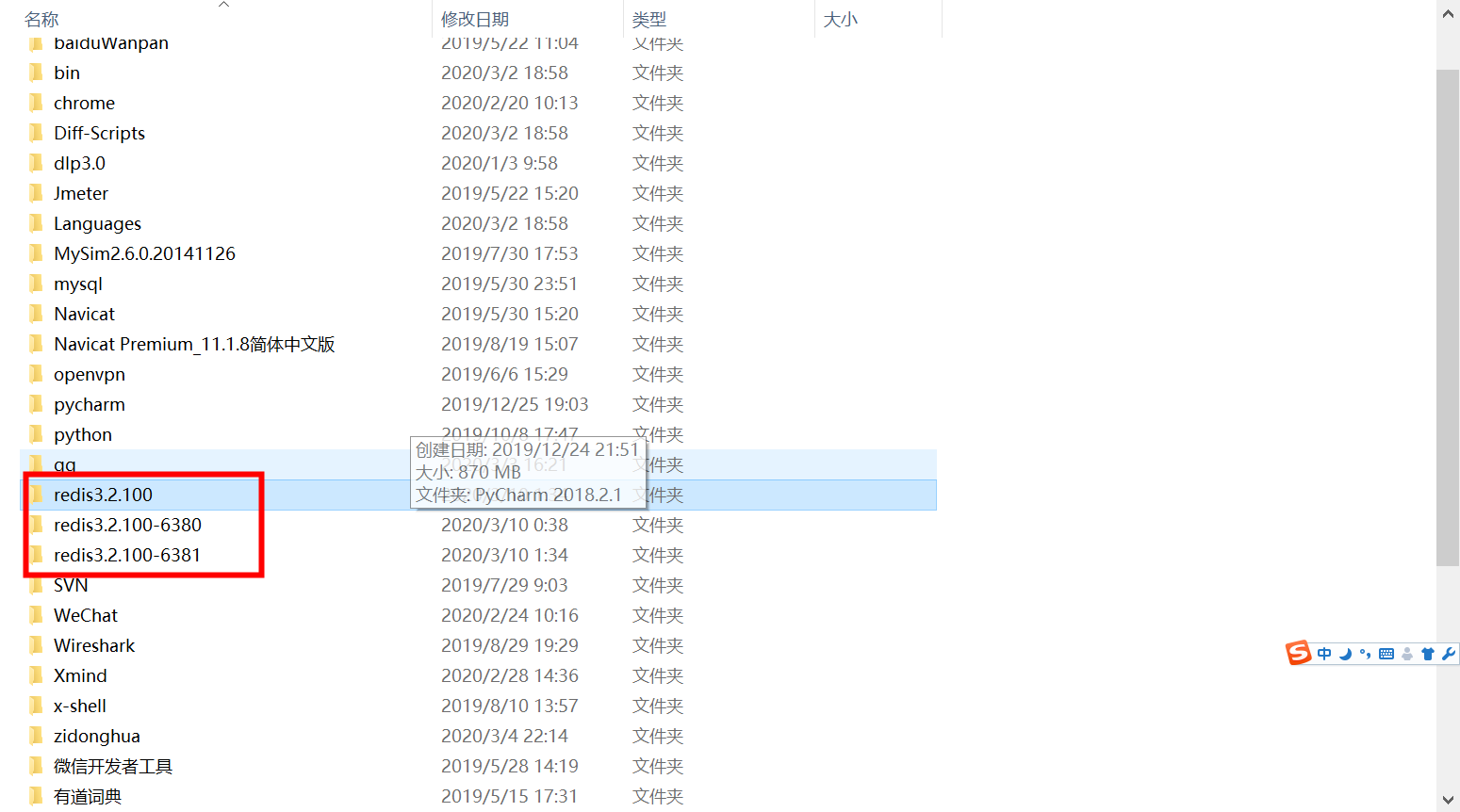Linux下X11安装指南 (linux x11安装)
X11是Unix和Linux操作系统中使用的一个窗口系统协议,它使得用户可以通过图形界面来与计算机进行交互。X11提供了一个图形界面,称为X窗口系统,它允许用户同时运行多个程序,并在它们之间轻松切换。在本文中,我们将介绍如何在Linux系统中安装X11窗口系统。
1. 确认系统是否已安装X11
在绝大多数Linux系统中,X11已经默认安装。但是,如果您不确定您的系统是否已经安装了X11,则可以按照以下步骤进行确认:
打开终端,运行命令“xdpyinfo”。如果您看到类似于以下输出,则说明X11已经成功安装:

如果出现“command not found”或类似的错误信息,则说明您的系统尚未安装X11,您需要继续阅读后面的步骤。
2. 安装X11
在Linux系统中,有多种方法可以安装X11窗口系统。以下是针对不同Linux发行版的安装方法。
Ubuntu/Debian:
在终端中运行以下命令:
sudo apt-get update
sudo apt-get install xorg
CentOS/RHEL:
在终端中运行以下命令:
sudo yum update
sudo yum groupinstall “X Window System”
Fedora:
在终端中运行以下命令:
sudo dnf update
sudo dnf groupinstall “Xfce Desktop”
注意:以上命令都需要使用sudo或root用户权限来执行。
3. 测试X11
安装好X11后,您可以测试是否成功安装了X11。在终端中运行以下命令:
startx
如果您成功看到了一个桌面,那么恭喜您,X11已经顺利安装成功!但是,在某些情况下,您可能会在运行startx命令时看到一个错误信息。通常,这意味着您需要安装一个桌面环境。
4. 安装桌面环境
桌面环境是一个集成了窗口管理器、面板、应用程序启动器和其他常用GUI(图形用户界面)工具的软件包。它是您使用Linux系统中的重要组成部分之一。您可以根据您的喜好选择多种不同的桌面环境。
以下是几种常见的桌面环境:
GNOME:适用于需要使用大量图形软件和多媒体工具的用户。
KDE:适用于需要强大的定制能力和广泛的软件选择的用户。
Xfce:适用于旧电脑或较低配置的机器。
LXDE:适用于较旧的计算机或手机(例如Raspberry Pi)。
Cinnamon:一个基于GNOME 3的现代桌面环境,适用于需要现代化桌面环境的用户。
在Ubuntu或Debian上安装GNOME桌面环境:
sudo apt-get install ubuntu-gnome-desktop
在CentOS或RHEL上安装GNOME桌面环境:
sudo yum groupinstall “GNOME Desktop”
在Fedora上安装GNOME桌面环境:
sudo dnf groupinstall “GNOME Desktop”
在Xfce上安装Xfce桌面环境:
sudo apt-get install xfce4
在其他桌面环境上,可以使用相应的命令来安装桌面环境。
5.
在本文中,我们介绍了如何在Linux操作系统上安装X11窗口系统,并测试了是否成功安装。在您完成X11的安装后,您可能需要安装一个桌面环境,这将使您更加方便地使用计算机的图形用户界面。无论您选择哪种桌面环境,都请确保您的计算机具有足够的资源来运行它。